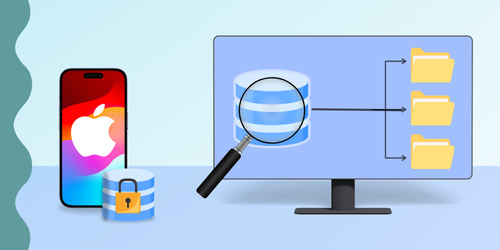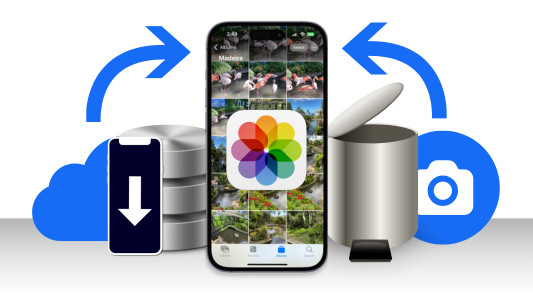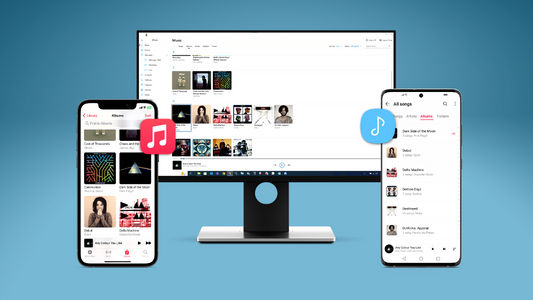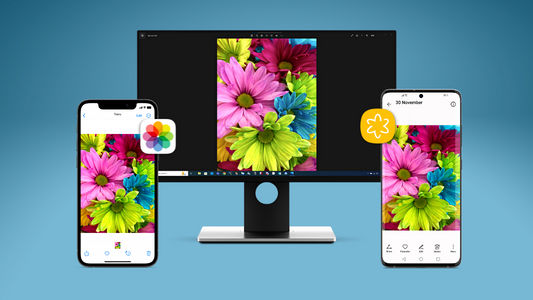Pourquoi sauvegarder votre iPhone ?
La sauvegarde de votre iPhone, iPad ou iPod Touch est essentielle pour protéger vos photos, messages et autres données précieuses. Que vous changiez d’appareil ou récupériez des données perdues, des sauvegardes régulières vous assurent d’être toujours prêt.
Ce guide présente quatre méthodes simples pour sauvegarder votre appareil et explique les avantages de chacune.
Accès rapide à...
1. Sauvegarder sélectivement les données de l’iPhone sur votre ordinateur
Si vous souhaitez avoir un contrôle total sur ce qui est sauvegardé depuis votre iPhone, TouchCopy est une excellente solution. Contrairement à d’autres méthodes de sauvegarde, TouchCopy vous permet de sélectionner exactement quels contenus—comme des photos individuelles, des messages, des contacts et l’historique des appels—vous souhaitez enregistrer sur votre ordinateur. Il peut même sauvegarder des éléments que les autres méthodes ne peuvent pas, comme la musique !
TouchCopy propose également des options de sauvegarde différentielle, comme ne copier que les nouvelles photos que vous n’avez pas encore sauvegardées. Cela permet de garder vos sauvegardes à jour facilement, sans perte de temps ni duplication de fichiers.
Voici comment commencer :
- Téléchargez TouchCopy sur votre ordinateur et lancez-le.
- Ouvrez TouchCopy et connectez votre iPhone en Wi-Fi ou à l’aide d’un câble USB.
- Parcourez le contenu de votre iPhone via les onglets dans TouchCopy.
- Sélectionnez les données que vous souhaitez sauvegarder sur votre PC ou Mac, puis enregistrez-les !
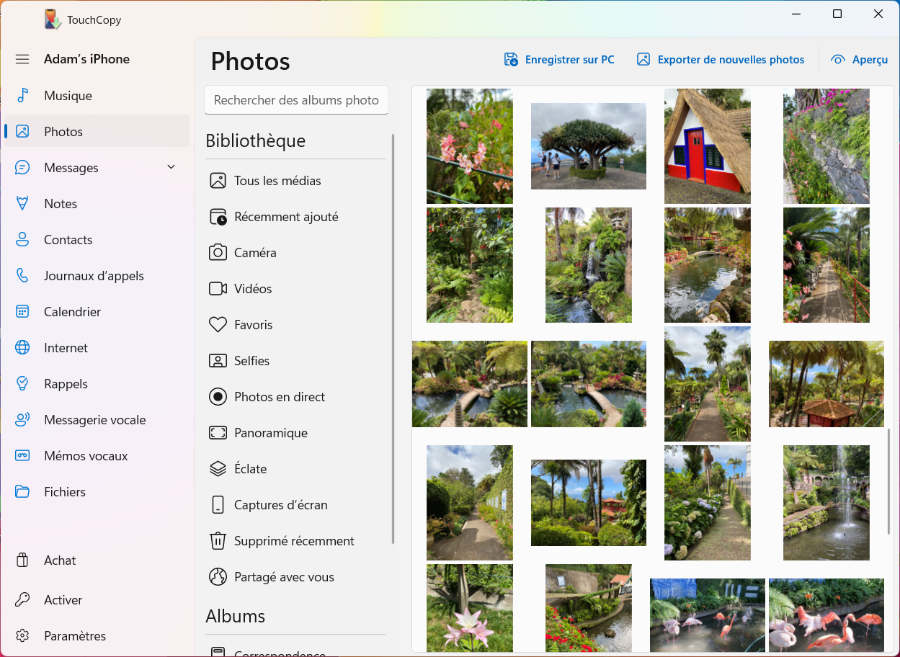
Si votre ordinateur manque d’espace, vous pouvez choisir de sauvegarder le contenu sur un disque dur externe !
À noter : cette méthode sert à conserver vos données, et non à les restaurer sur un appareil.
Résumé (TouchCopy) :
- ✔ Stocke les fichiers sur votre PC ou Mac
- ✔ Peut enregistrer tous les types de fichiers, y compris musique et vidéos
- ✔ Stocke les données selon l’espace disponible sur votre ordinateur (ou disque externe)
- ✔ Contrôle total sur les transferts entre iPhone et ordinateur
- ✔ Possibilité de choisir l’emplacement de sauvegarde
- ✔ Logiciel populaire et fiable
- ✘ Ne permet pas de restaurer le contenu vers un appareil
Comment sauvegarder l’iPhone vers iCloud
La prochaine méthode est iCloud. iCloud est génial pour un certain nombre de raisons : il stocke vos données de sauvegarde dans le nuage plutôt que sur votre PC afin de ne pas utiliser le précieux espace PC; et vous pouvez alors accéder à vos données de sauvegarde à partir de n’importe où avec une connexion Wi-Fi (à condition de connaître votre identifiant Apple et votre mot de passe, bien sûr !). Vous pouvez même configurer la sauvegarde automatique sur iCloud à chaque fois que votre iPhone est connecté à l’alimentation, verrouillé et sur Wi-Fi — de sorte que vous n’avez pas à vous soucier de le faire manuellement.
L’inconvénient ici est que vous obtenez seulement 5 Go d’espace de stockage sur iCloud. Si vous avez besoin de plus, vous devrez payer pour cela. Par ailleurs, contrairement à TouchCopy ci-dessus, vous ne pouvez pas accéder aux données à partir de sauvegardes iCloud manuellement pour copier des chansons, ou des messages spécifiques, etc.
Qu’est-ce qui est sauvegardé dans une sauvegarde iCloud?
Voici comment sauvegarder l’iPhone avec iCloud...
- Ouvrez « Paramètres » à partir de l’écran d’applications sur votre iPhone.
- Saisissez votre nom d’utilisateur.
- Faites défiler vers le bas et appuyez sur « iCloud ».
- Ici vous pouvez voir la quantité de stockage iCloud que vous avez utilisé.
- Faites défiler et sélectionnez « Sauvegarde iCloud ».
- Appuyez sur « Sauvegarder maintenant ».
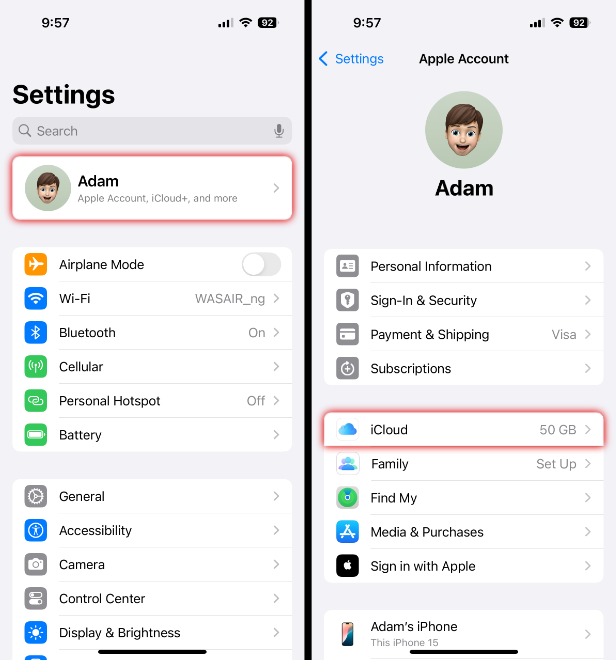
Et puis...
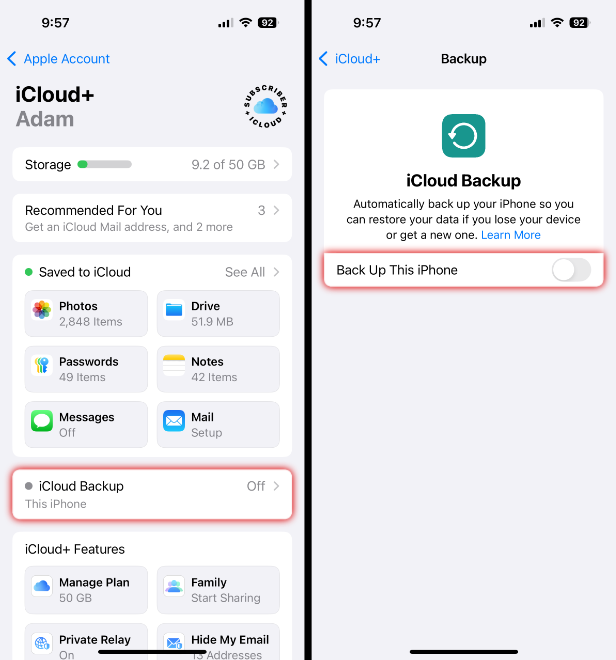
Résumé (iCloud) :
- ✔ Sauvegardes stockées dans iCloud
- ✔ 5 Go de stockage gratuit (payant au-delà)
- ✔ Sauvegardes chiffrées
- ✔ Création et utilisation des sauvegardes via Wi-Fi
- ✔ Possibilité de restaurer un iPhone à partir de la sauvegarde
- ✘ Impossible de choisir quoi sauvegarder
- ✘ Impossible d’accéder sélectivement au contenu de la sauvegarde
3. Sauvegarder l'iPhone avec iTunes ou l'application Appareils Apple
La sauvegarde avec iTunes ou l'application Appareils Apple est similaire à la sauvegarde iCloud, en ce sens que vous pouvez utiliser la sauvegarde pour restaurer une image de votre iPhone. La différence ici est que la sauvegarde sera stockée sur votre ordinateur, et non dans le cloud : vous n'avez donc pas à vous soucier de payer pour un espace supplémentaire, mais vous ne pourrez pas y accéder via Wi-Fi depuis un autre ordinateur.
- Lancez iTunes ou l'application Appareils Apple sur votre ordinateur.
- Connectez votre iPhone.
- Si vous utilisez iTunes, cliquez sur l'icône de votre appareil pour accéder au résumé de l'appareil.
- L'application Appareils vous dirigera automatiquement vers le résumé de l'appareil.
- Sélectionnez « Sauvegarder toutes les données de votre iPhone sur cet ordinateur ».
- Vous pouvez également cocher « Chiffrer la sauvegarde locale » pour protéger la sauvegarde avec un mot de passe.
- Sous « Sauvegardes », cliquez sur « Sauvegarder maintenant ».
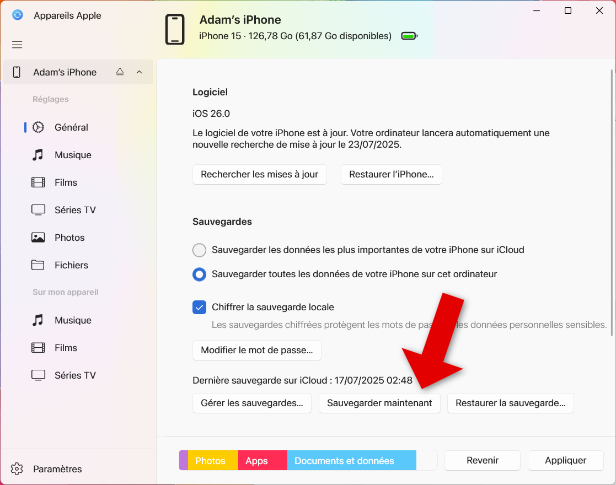
Les sauvegardes réalisées avec iTunes ou l'application Appareils Apple contiennent la plupart du contenu de votre appareil, comme décrit par Apple. Les données non sauvegardées incluent celles synchronisées via iTunes (comme la musique, les vidéos et les livres importés) et celles synchronisées via iCloud (comme les photos iCloud). Ces données peuvent être sauvegardées sélectivement sur votre ordinateur avec TouchCopy, comme expliqué dans la section 1.
Résumé (iTunes / Appareils Apple) :
- ✔ Stocke les sauvegardes sur PC ou Mac
- ✔ Chiffrement de sauvegarde en option
- ✔ Création et utilisation des sauvegardes sur votre ordinateur
- ✔ Possibilité de restaurer l'iPhone depuis la sauvegarde
- ✘ Impossible de choisir ce qui est sauvegardé
- ✘ Impossible d'accéder sélectivement au contenu de la sauvegarde
4. Sauvegarder avec le Finder sur macOS Catalina et versions ultérieures
Notre dernière méthode s'adresse à ceux qui utilisent macOS Catalina, Big Sur, Monterey, Ventura, Sonoma, Sequoia ou Tahoe. Comme vous l'avez peut-être remarqué, iTunes a été remplacé par l'application Musique à partir de macOS Catalina. Les étapes pour sauvegarder votre iPhone ont donc légèrement changé.
Au lieu d'utiliser iTunes, vous devrez utiliser le Finder. Voici comment faire :
- Lancez le Finder sur votre Mac.
- Connectez votre iPhone.
- Sélectionnez votre appareil dans la liste.
- Choisissez « Sauvegarder toutes les données de votre iPhone sur ce Mac ».
- Vous pouvez également cocher « Chiffrer la sauvegarde locale » pour protéger la sauvegarde avec un mot de passe.
- Cliquez sur « Sauvegarder maintenant ».
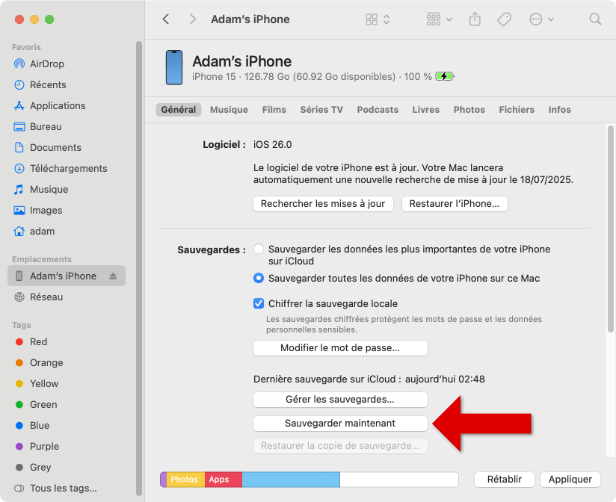
Vous pouvez également choisir de sauvegarder votre iPhone sur iCloud depuis cet endroit. Pour cela, choisissez simplement « Sauvegarder les données les plus importantes de votre iPhone sur iCloud » avant de cliquer sur « Sauvegarder maintenant ».
Remarque : Si vous souhaitez sauvegarder les données de Santé et d'Activité de votre appareil, vous devrez chiffrer la sauvegarde. Pour cela, cochez la case « Chiffrer la sauvegarde de l'appareil ». Vous serez invité à définir un mot de passe pour protéger la sauvegarde. Conservez bien ce mot de passe, car il sera nécessaire pour accéder à la sauvegarde ou la restaurer.
Résumé (Finder) :
- ✔ Stocke les sauvegardes sur Mac
- ✔ Chiffrement de sauvegarde en option
- ✔ Création et utilisation des sauvegardes sur votre ordinateur
- ✔ Possibilité de restaurer l'iPhone depuis la sauvegarde
- ✘ Impossible de choisir ce qui est sauvegardé
- ✘ Impossible d'accéder sélectivement au contenu de la sauvegarde
Bonus : Comment restaurer mon nouvel iPhone à partir d'une sauvegarde ?
Si vous achetez un nouvel iPhone et souhaitez transférer les données de l'ancien, vous pouvez le faire à partir d'une sauvegarde.
Configurer votre nouvel iPhone avec une sauvegarde signifie qu'il disposera dès le départ de toute votre musique, vos photos, messages et autres données d'applications !
Pour cela, sauvegardez votre ancien iPhone sur iCloud, Appareils Apple, iTunes ou Finder en utilisant l'une des méthodes ci-dessus. Ensuite, lors de la configuration de votre nouvel iPhone, sur l'écran « Apps et données », choisissez de restaurer à partir de votre sauvegarde iCloud ou iTunes.
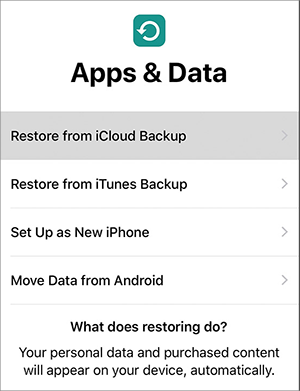
Pour en savoir plus, consultez le guide d'Apple sur la configuration d'un nouvel iPhone à partir d'une sauvegarde.
Points à retenir
Sauvegarder régulièrement votre iPhone est essentiel — et heureusement, c'est facile avec les bons outils. Voici un récapitulatif rapide pour vous aider à choisir la meilleure méthode :
- TouchCopy - Idéal si vous souhaitez un contrôle total sur ce que vous sauvegardez et un accès direct à vos fichiers depuis l'ordinateur. Parfait pour libérer de l'espace sur votre iPhone.
- iCloud - Idéal pour les sauvegardes automatiques et sans fil stockées dans le cloud. Permet de restaurer facilement votre appareil.
- Finder / Appareils Apple / iTunes - Pour les sauvegardes locales sur ordinateur, que vous pouvez restaurer en cas de besoin.
 Éditeur:
Éditeur:Wide Angle Software